
Comment transférer des photos d'un iPhone vers un TECNO ? [Guide détaillé]

Si vous venez de passer d'un iPhone à un smartphone TECNO , vous vous demandez probablement comment transférer des photos de votre iPhone vers votre TECNO sans perte de qualité. iOS et Android étant deux écosystèmes totalement différents, le transfert direct de fichiers entre eux n'est pas toujours simple. Heureusement, il existe plusieurs méthodes fiables pour transférer vos précieuses photos de manière sûre et efficace. Dans ce guide, nous vous présentons quatre méthodes éprouvées. Que vous préfériez une approche filaire ou sans fil, vous trouverez celle qui vous convient.
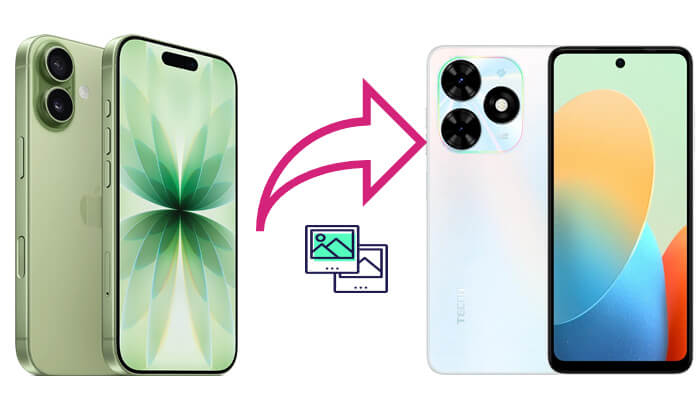
Si vous cherchez un moyen rapide, sûr et pratique de transférer toutes vos photos d'un coup, Coolmuster Mobile Transfer est le choix idéal. Cet outil professionnel de transfert de téléphone à téléphone est compatible avec les systèmes iOS et Android et vous permet de copier photos, contacts, messages, vidéos et bien plus encore en un seul clic. Le processus est rapide et facile à utiliser, et ne nécessite aucune compétence technique particulière.
Pourquoi choisir Coolmuster Mobile Transfer ?
* Transférez des photos de l'iPhone vers Android (TECNO) en un clic.
* Transférez facilement de la musique, des contacts, des photos, des vidéos, des livres électroniques (PDF et ePubs) et des messages d' iOS vers Android en quelques étapes simples.
* Choisissez parmi quatre options de transfert flexibles : iOS vers Android , iOS vers iOS , Android vers Android et Android vers iOS .
* Entièrement compatible avec Android 16 et iOS 26, garantissant des transferts fluides sur les derniers appareils.
* Prend en charge une large gamme de modèles, y compris les dernières séries iPhone 17 et SPARK 40.
Comment transférer des photos de l'iPhone vers TECNO en 1 clic ?
01 Téléchargez et installez Coolmuster Mobile Transfer sur votre ordinateur. Connectez votre iPhone et votre téléphone TECNO à l'ordinateur à l'aide de câbles USB.
02 Une fois détecté, assurez-vous que l'iPhone est répertorié comme source et le téléphone TECNO comme destination. Si nécessaire, cliquez sur « Inverser » pour inverser les positions.

03 Sélectionnez « Photos » comme type de fichier à transférer. Cliquez ensuite sur « Démarrer la copie » pour lancer le processus. Attendez la fin du transfert avant de déconnecter les appareils.

Guide vidéo
Si vous ne souhaitez pas utiliser de logiciel tiers, vous pouvez déplacer manuellement vos photos grâce à l'explorateur de fichiers intégré à votre ordinateur. Cette méthode utilise votre ordinateur comme intermédiaire pour exporter les photos de votre iPhone , puis les copier sur votre téléphone TECNO. C'est simple et vous permet de contrôler totalement les fichiers à copier.
Suivez ces étapes pour transférer des photos de l'iPhone vers TECNO via l'Explorateur de fichiers :
Étape 1. Connectez votre iPhone à votre ordinateur via un câble USB et appuyez sur « Faire confiance à cet ordinateur » sur l'écran de votre téléphone.
Étape 2. Ouvrez « Ce PC » ( Windows ) et localisez votre iPhone sous « Périphériques et lecteurs ».
Étape 3. Accédez à « Stockage interne » > « DCIM » pour rechercher toutes vos photos.

Étape 4. Copiez les photos ou les dossiers souhaités et collez-les dans un dossier sur votre ordinateur.
Étape 5. Connectez maintenant votre téléphone TECNO à l’ordinateur.
Étape 6. Ouvrez le stockage interne de votre TECNO et collez les photos copiées dans le dossier Images ou DCIM.
Une fois le processus terminé, ouvrez l'application Galerie de votre TECNO pour afficher toutes les photos transférées.
Si vous préférez une méthode sans fil et cloud, Google Drive est une excellente option. Il vous permet de transférer des photos de votre iPhone vers le cloud, puis de les télécharger sur votre téléphone TECNO. Tant que les deux appareils sont connectés au même compte Google, le transfert est simple. Cette méthode est particulièrement utile lorsque vous n'avez pas accès à un câble USB. ( Comment sauvegarder un iPhone sur Google Drive ?)
Voici comment transférer des photos de l'iPhone vers TECNO à l'aide de Google Drive :
Étape 1. Installez et ouvrez Google Drive sur votre iPhone, puis connectez-vous avec votre compte Google.
Étape 2. Appuyez sur l'icône « + », choisissez « Télécharger » > « Photos et vidéos » et sélectionnez les photos que vous souhaitez déplacer.

Étape 3. Attendez que le téléchargement soit terminé.
Étape 4. Sur votre téléphone TECNO, ouvrez l’application Google Drive et connectez-vous avec le même compte.
Étape 5. Localisez les photos téléchargées, puis téléchargez-les sur votre téléphone TECNO pour une visualisation hors ligne.
Si vous recherchez une solution rapide et sans fil, sans recourir au stockage cloud, Send Anywhere est un excellent choix. Cette application utilise le Wi-Fi Direct pour envoyer des photos entre appareils, ce qui la rend bien plus rapide que le Bluetooth ou les pièces jointes aux e-mails. Elle fonctionne parfaitement sur iOS et Android .
Suivez ces étapes pour transférer des photos de l'iPhone vers TECNO via Send Anywhere :
Étape 1. Installez Send Anywhere sur votre iPhone et votre téléphone TECNO.
Étape 2. Ouvrez l'application sur votre iPhone et sélectionnez « Envoyer ».
Étape 3. Choisissez les photos à transférer et appuyez à nouveau sur « Envoyer ». Un code à 6 chiffres ou un QR code apparaîtra.
Étape 4. Sur votre téléphone TECNO, ouvrez Send Anywhere, sélectionnez « Recevoir » et saisissez la clé à 6 chiffres ou scannez le code QR.
Étape 5. Patientez quelques secondes jusqu'à la fin du transfert. Vos photos seront immédiatement disponibles dans la galerie de votre TECNO.

Si vous recherchez la meilleure alternative à Send Anywhere, vous pouvez lire cet article.
Alternative à Send Anywhere : 8 outils pour un transfert de fichiers rapideQ1. Peut-on transférer des photos d'un iPhone vers un TECNO via Bluetooth ?
Non. La fonction Bluetooth de l'iPhone est limitée à la connexion d'accessoires tels que des écouteurs ou des haut-parleurs. Elle ne prend pas en charge les transferts de fichiers vers des appareils Android .
Q2. Puis-je utiliser AirDrop pour envoyer des photos de mon iPhone à mon TECNO ?
Non. AirDrop fonctionne uniquement entre les appareils Apple (iPhone, iPad et Mac ).
Q3. La qualité des photos sera-t-elle réduite pendant le transfert ?
Non, si vous utilisez Coolmuster Mobile Transfer ou des méthodes de copie USB. Les méthodes basées sur le cloud comme Google Drive peuvent légèrement compresser les images.
Q4. Combien de temps faut-il pour transférer des photos ?
Cela dépend du nombre de photos et de la méthode choisie. Coolmuster Mobile Transfer est l'option la plus rapide, transférant des milliers de photos en quelques minutes.
Q5. Puis-je choisir des albums spécifiques à transférer ?
Oui. Coolmuster Mobile Transfer permet un transfert sélectif, vous permettant ainsi de sélectionner uniquement les albums ou photos dont vous avez besoin.
Vous savez maintenant comment transférer vos photos de votre iPhone vers votre TECNO grâce à plusieurs méthodes. Que vous préfériez un transfert filaire, cloud ou sans fil, il existe une solution pour vous. Cependant, si vous recherchez une expérience optimale, sûre et sans perte, Coolmuster Mobile Transfer est la meilleure solution. Il garantit un transfert fluide de toutes vos photos de votre iPhone vers votre TECNO : sans perte de qualité, sans souci technique, en un seul clic.
Articles connexes:
Comment transférer des photos de TECNO vers iPhone/iPad sans perte de qualité ? - 5 méthodes
[Résolu] Comment transférer facilement des contacts de l'iPhone vers TECNO ?
Sauvegarde et restauration TECNO - 4 méthodes simples pour sauvegarder et restaurer TECNO

 Transfert de téléphone à téléphone
Transfert de téléphone à téléphone
 Comment transférer des photos d'un iPhone vers un TECNO ? [Guide détaillé]
Comment transférer des photos d'un iPhone vers un TECNO ? [Guide détaillé]





